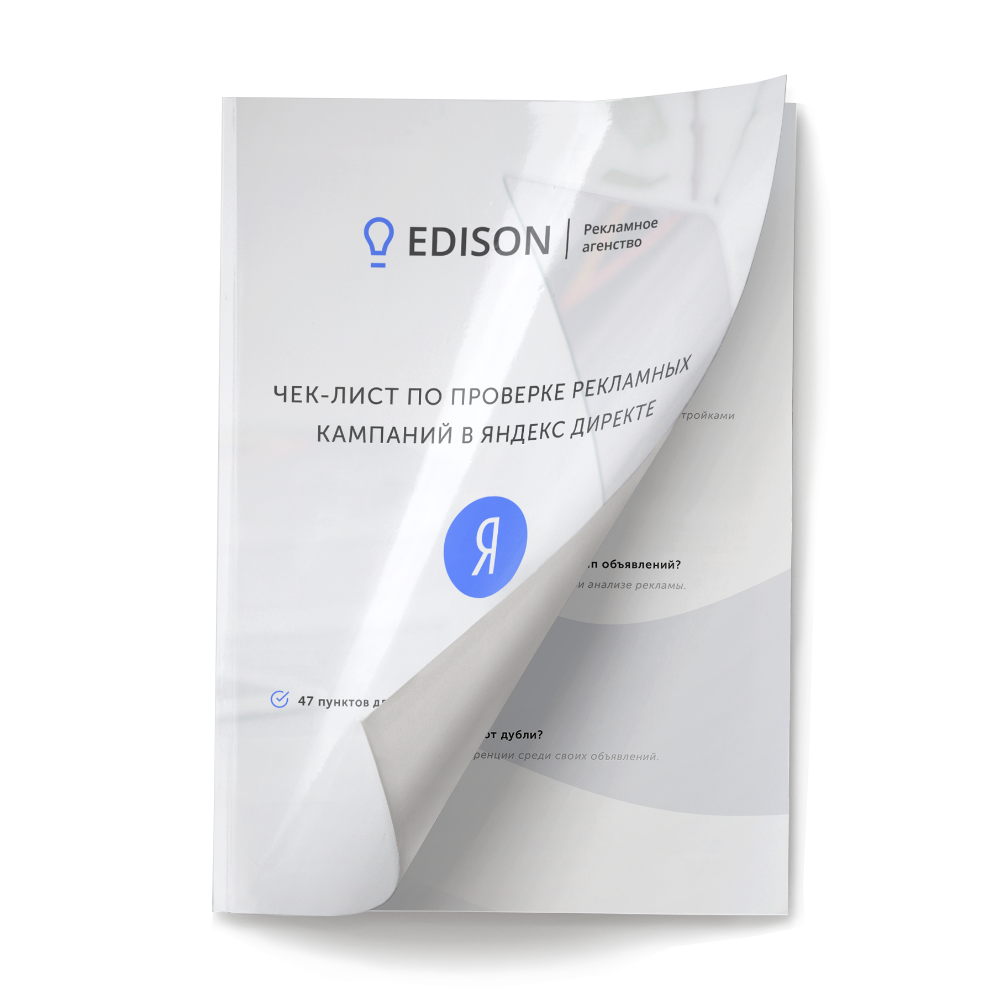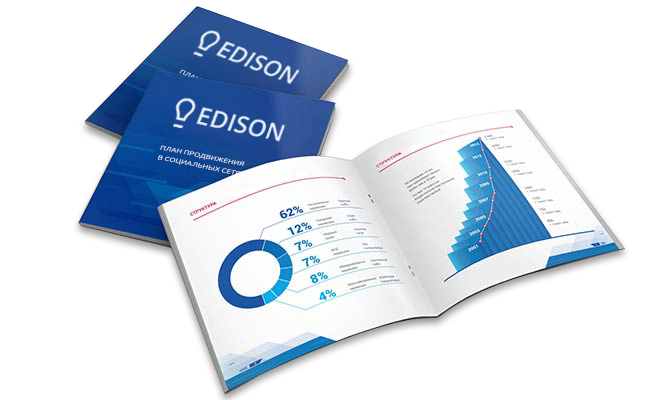В этой статье расскажу о том, как быстро перенести свою рекламную кампанию из Яндекс Директ в Google AdWords. Наверняка, вы сталкивались с ситуацией, когда нужно было перенести свою РК из одной рекламной системы в другую.
Давайте представим ситуацию, в которой у Вас есть рабочая рекламная кампания в Яндекс Директ и вы хотите ее перенести. Первое, что вам нужно будет сделать, это выгрузить вашу РК. Для этого переходим в Управление кампаниями, далее выбираем XLS/XLSX
В появившемся окне мы можем:
Выгрузить, загрузить и посмотреть историю рекламной кампании.
Так же доступна галочка “После выгрузки временно заблокировать кампанию для редактирования” ее название говорит само за себя. Я советую снимать галочку с этого пункта.
Теперь мы выбираем будет ли загружаться архивные объявления или нет. Как правило, галочка стоит по умолчанию.
В качестве формата доступно два варианта, это XLS и XLSX. Советую выбирать первый вариант, так как XLSX достаточно новый формат. Если у вас будет старая версия Excel, есть шанс, что он не запуститься.
Теперь нам осталось выбрать нужную рекламную кампанию и нажать “Выгрузить”
Перед вами стандартная выгрузка рекламной кампании в Яндекс Директ. Сейчас нашей целью будет создать шаблон для Google AdWords.
Нам нужно создать две новых вкладки. Для удобства назовем их “группы объявлений” и “слова”
В открытой вкладке делаем следующие заголовки в строгой последовательности:
Campaign – Название Вашей кампании. Этот столбик заполняем
Ad Group – Название Вашей группы объявлений
Headline 1 – Первый заголовок
Мах 30 – Для удобства можем обозначить максимальное кол-во символов в первом заголовке. Воспользуемся формулой =ДЛСТР(C2), как показано на рисунке. Протягиваем указанную формулу вниз.
Headline 2 – Аналогично, как с Headline 1
Max 30 – Используем формулу =ДЛСТР(E2) и так же протягиваем вниз
Description – Вводим описание рекламируемого товара
Max 80 – Аналогично, как и с Max 30 нужно для того, чтобы посмотреть максимальную длину описания. Используем формулу =ДЛСТР(G2) и протягиваем вниз.
Path 1 – Первая отображаемая ссылка
Max 15 – Проверяем длину отображаемой ссылки с помощью формулы =ДЛСТР(I2)
Path 2 – Аналогично как и Patch 1
Max 15 – Используем формулу =ДЛСТР(K2)
Final URL – Конечный адрес, куда будет вести ваше объявление
У нас получилась таблица, которую мы будем использовать в качестве шаблона для загрузки рекламной кампании в Google AdWords. Теперь нам нужно перейти во вторую вкладку в Execel. Нашей задачей будет создать шаблон для создания разных типов соответствий ключевых слов. Сейчас мы копируем получившуюся таблицу.
Всего существует 5 видов соответствий ключевых слов:
-
Широкое соответствие
-
Модификатор широкого соответствие
-
Фазовое соответствие
-
Точное соответствие
-
Минус-слово
Более подробно с типами соответствия Вы можете ознакомиться в нашей статье.
Читайте в нашем блоге: Что такое показатель CPC?
Теперь создаем второй шаблон, для соответствия наших ключевых слов.
Вводим строго по порядку:
Заходим в Google AdWords. В самом верху нажимаем на “Аккаунт”, далее переходим в раздел “Импортировать”, потом “вставить текст”
В появившемся окне вставляем наш скопированный текст. И мы получим следующую картину.
А дальнейших настройках, как правильно настроить рекламную кампанию в Google AdWords читайте в следующей статье.